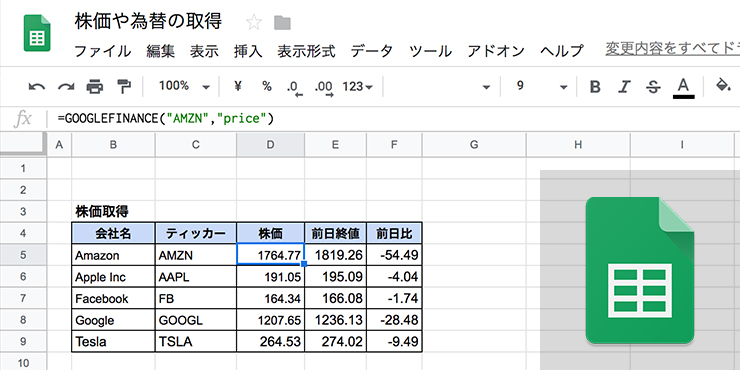
スプレッドシートで資産管理などを行う際に為替や株価などを取得し表示させたいというニーズがあると思います。では、どのようにすれば株価や為替レートを取得し、表示させることができるのでしょうか。写真を交えながら説明していきたいと思います。
米国株の株価はGoogle Finannceから取得できる
米国株の場合は該当セルに下記の関数を入れることでgooglefinanceから株価を取得し、表示してくれます。米国株の株価を取得して表示
=GOOGLEFINANCE(“ティッカーコード”,”price”)
ティッカーコードとは米国株などで用いられるアルファベットで識別する株式コードで、日本の4桁の数字で表すものと同等のものとなります。
例えばGoogleの場合はGOOGL、AmazonはAMZN、アップルはAAPL、フェイスブックはFB。
GoogleFinanceから株価などを取得した場合は免責事項が表示されます。
株価情報はすべての市場から提供されているわけではなく、また、最大 20 分の遅延の可能性があります。情報は「現状有姿」で提供されるものであり、取引目的や助言ではなく、情報提供のみを目的して提供されています。
リアルタイムではないので、トレードなどには向きませんが、ポートフォリオなどで毎日チェックするような意図であれば、無料で利用できるので文句どころか感謝しかありません。
前日の終値を取得して表示
他にも前日の終値を取得表示させることも可能です。
=GOOGLEFINANCE(“ティッカーコード”,”closeyest”)
52週の高値と安値を取得して表示
個人的によく利用するのは52週(1年間)の高値と安値です。 現在の株価が1年間の値動きの中でどの辺にいるのかを把握できます。=GOOGLEFINANCE(“ティッカーコード”,”high52″)
=GOOGLEFINANCE(“ティッカーコード”,”low52″)
ポートフォリオの管理や銘柄選定、注目している銘柄の株価の動きを追ったりするのにも使えますね。
発行済み株式数を取得し表示
発行済み株式数がわかる引数もあります。
=GOOGLEFINANCE(“ティッカーコード”,”shares”)
株価を取得したセルにかければ、時価総額なんかもわかります。
“price” – リアルタイムの見積価格。
“priceopen” – 当日の始値。
“high” – 当日の高値。
“low” – 当日の安値。
“netassets” – 純資産。
“marketcap” – 株式の時価総額。
為替レートを表示させる
為替の場合も同様にgoogleFinanceから為替レートを取得し表示させることが可能です。
=GoogleFinance(“currency:為替の組み合わせ”, “average”)
為替レートを表示するときの通貨表記
為替表記は下記のようになります。
- 米ドル:USD
- ユーロ:EUR
- 日本円:JPY
- 豪ドル:AUD
- NZドル:NZD
- カナダドル:CAD
- 英ポンド:GBP
- スイスフラン:CHF
- 香港ドル:HKD
- 中国人民元:CNH
例えばドルと円の場合は下記のようになります
=GoogleFinance(“currency:USDJPY”, “average”)
まとめ
いかがだったでしょうか。 投資や資産運用管理などでとにかく便利な関数ですが、他にもgoogleFinanceを利用することで様々な数値を取得表示することが可能です。詳しくは公式ドキュメントをご確認ください。
GOOGLEFINANCE海外のサイトからスクレイピングした情報を組み合わせることで、より詳細な投資判断シートや資産運用管理シートをつくることもできます目ぼしい会社のリストを作っておき、フィルタを使って抽出や並び替えすればスクリーニングのようなことも可能です。
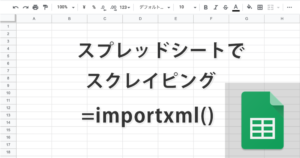
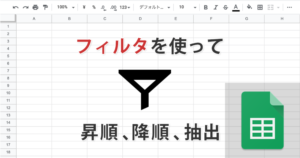
googlefinance関数で取得した値は表示形式の設定で表記などを整えてあげると良いでしょう。

資産運用管理においてスプレッドシートを活用するさいには、資産推移を示すには棒グラフ、保有銘柄の比率などを表現するには円グラフを活用するのもオススメです。

スプレッドシートの使い方については下記の記事でまとめていますので併せてお読みください。


 iPhoneでYouTube視聴時のみ画面の向きのロックを解除する方法
iPhoneでYouTube視聴時のみ画面の向きのロックを解除する方法 GoogleカレンダーをMacのカレンダーに表示させる方法
GoogleカレンダーをMacのカレンダーに表示させる方法 Googleカレンダーを共有する方法と手順
Googleカレンダーを共有する方法と手順 Googleカレンダーの基本と使い方
Googleカレンダーの基本と使い方 スプレッドシートの重複セルを削除する方法
スプレッドシートの重複セルを削除する方法 スプレッドシートでレーダーチャートを作成する方法と手順
スプレッドシートでレーダーチャートを作成する方法と手順 スプレッドシートで2軸の複合グラフを作成する方法と手順
スプレッドシートで2軸の複合グラフを作成する方法と手順 Gmailにラベルを追加設定してメール管理を効率化する方法
Gmailにラベルを追加設定してメール管理を効率化する方法 Gmailの通知設定で特定の重要なメールのみ通知を受け取る方法
Gmailの通知設定で特定の重要なメールのみ通知を受け取る方法